Редактор Studio: Добавление и управление секциями
6 мин.
Секции — это строительные блоки каждой страницы сайта. Используйте их для структурирования взаимосвязанного контента, чтобы сайт выглядел упорядоченно и профессионально.
Добавьте на каждую страницу столько секций, сколько вам необходимо. Вы можете выбирать пустые секции, блоки или готовые секции, которые можно полностью настроить. Секции занимают всю ширину окна браузера, но вы можете настроить их высоту по своему усмотрению.
Создайте ключевые секции:
Настройте отображение одной и той же секции на нескольких страницах, сделав ее ключевой.
Добавление блоков и готовых секций
Мы предлагаем множество готовых и полностью адаптивных секций, чтобы ускорить ваш процесс создания сайта. Просто выберите понравившуюся и настройте ее в соответствии со стилем сайта вашего клиента. Если вам в основном нужна помощь с макетом, а не с дизайном, выберите один из наших пустых блоков.
Чтобы добавить блок или готовую секцию:
- Нажмите Добавить элементы
 в левой части редактора.
в левой части редактора. - Нажмите Секции / Блоки.
- Нажмите на категорию, чтобы увидеть доступные варианты дизайна.
- Перетащите секцию на страницу.
- Настройте секцию в соответствии со своими потребностями:
- Нажмите на элементы, чтобы настроить их содержимый контент.
- Измените фон (статья про фон на данный момент доступна только на английском языке).
- Замените изображения и текст на свои.
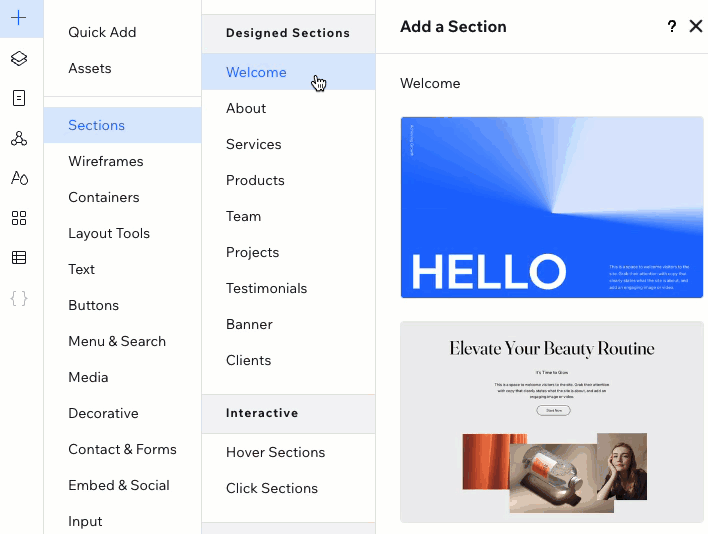
Добавление пустой секции
Вы можете быстро добавлять пустые секции на страницу во время работы на холсте. Наведите курсор на верхнюю или нижнюю часть любой секции и нажмите + Добавить секцию. Затем вы можете решить, хотите ли вы настроить ее с нуля, применить макет сетки или использовать готовый дизайн.
Чтобы добавить пустую секцию:
- Перейдите на соответствующую страницу.
- Наведите курсор на верхнюю или нижнюю часть соответствующей секции и нажмите + Добавить секцию.
- Выберите, с чего вы хотите начать настройку дизайна:
- Готовая секция: выберите готовую секцию и настройте ее в соответствии с потребностями клиента.
- Макет сетки: выберите сетку с несколькими ячейками, чтобы упорядочить контент.
- Добавить элемент: начните с добавления элементов в пустую секцию.
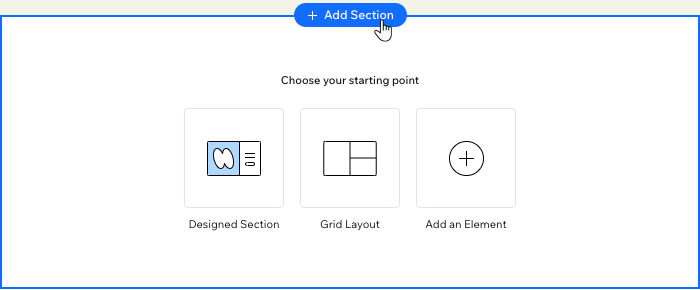
Сохраните дизайн для использования в будущем:
Выберите секцию в редакторе и нажмите значок Другие действия  . Затем нажмите Сохранить как ассет. Это сохранит дизайн и cделает его доступным на панели «Добавить элементы» (во вкладке «Ассеты»).
. Затем нажмите Сохранить как ассет. Это сохранит дизайн и cделает его доступным на панели «Добавить элементы» (во вкладке «Ассеты»).
 . Затем нажмите Сохранить как ассет. Это сохранит дизайн и cделает его доступным на панели «Добавить элементы» (во вкладке «Ассеты»).
. Затем нажмите Сохранить как ассет. Это сохранит дизайн и cделает его доступным на панели «Добавить элементы» (во вкладке «Ассеты»).Использование ячеек для организации секции
Добавьте ячейки к секции, чтобы создать адаптивный структурированный макет. Содержание элементов в отдельных ячейках гарантирует, что они останутся на своих местах на всех типах экранов. Выберите макет, затем переместите элементы в ячейки - вы всегда можете разделить ячейки или добавить новые позже.
Чтобы применить сетку к секции:
- Выберите соответствующую секцию в редакторе.
- Нажмите на выпадающий список Пусто в верхней части секции.

- Выберите раскладку: Ряды, Колонки, Коллаж и т. д.
Совет: Вы можете изменить раскладку в любое время - это не приведет к перемещению элементов. - Перетащите элементы в соответствующие ячейки.
- (Необязательно) Настройте сетку секции по своему усмотрению — добавьте ячейки, разделите существующие ячейки, добавьте пробелы между ячейками и т. д.
Хотите вернуться к секции без сетки?
Нажмите правой кнопкой мыши на каждую ячейку и выберите Удалить.
Изменение порядка блоков страницы
В процессе работы над сайтом для клиента вы можете решить, что структура и организация контента должны быть немного другими. В этом случае вам могут пригодиться именно секции страниц, поскольку вы можете быстро и в любое время перемещать контент.
Чтобы изменить порядок расположения секций на холсте:
- Выберите соответствующую секцию в редакторе.
- Нажмите значок Другие действия
 в соответствующей секции.
в соответствующей секции. - Нажмите Переместить вверх или Переместить вниз.
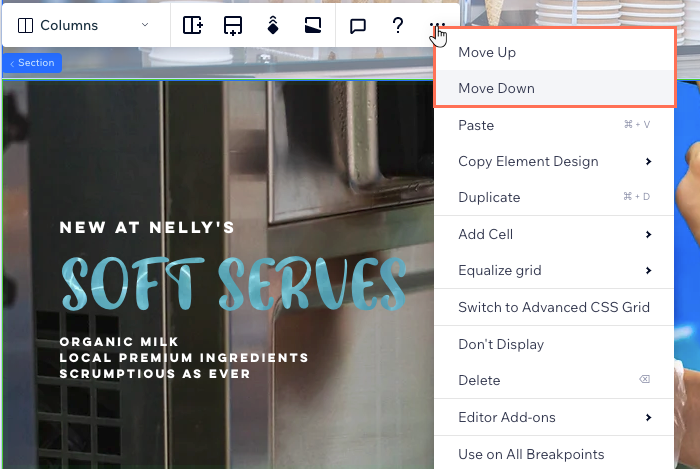
Изменился порядок секций на меньших размерах экрана?
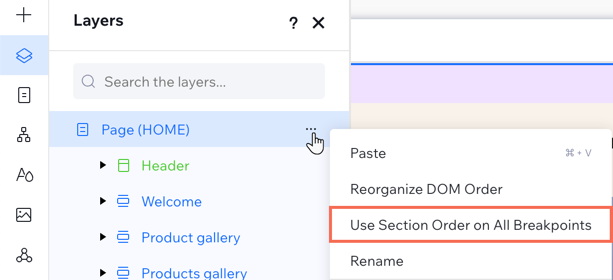
Вы всегда можете повторно применить порядок, который сейчас установлен на компьютере. Перейдите к панели Слои  , нажмите значок Другие действия
, нажмите значок Другие действия  рядом со страницей и выберите Использовать порядок секций на всех размерах экрана.
рядом со страницей и выберите Использовать порядок секций на всех размерах экрана.
 , нажмите значок Другие действия
, нажмите значок Другие действия  рядом со страницей и выберите Использовать порядок секций на всех размерах экрана.
рядом со страницей и выберите Использовать порядок секций на всех размерах экрана.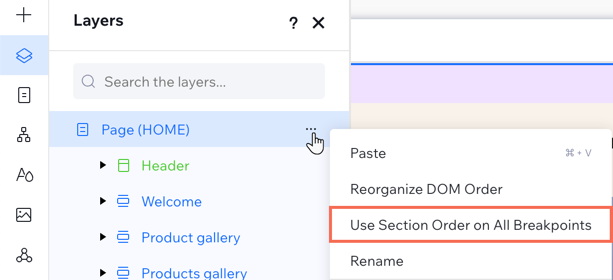
Удаление секции
Вы можете в любое время удалить секцию. Это удалит секцию со страниц экранов всех размеров.
Примечание:
Нельзя удалить секции, содержащие приложения, такие как Stores, Events, Блог и т. д.
Чтобы удалить секцию:
- Выберите соответствующую секцию в редакторе.
- Нажмите значок Другие действия
 в секции.
в секции. - Нажмите Удалить.
Хотите скрыть секцию?
Нажмите Скрыть, чтобы скрыть секцию на текущем размере экрана. Скрытую секцию можно найти в панели Слои, где вы также можете вновь отобразить ее.
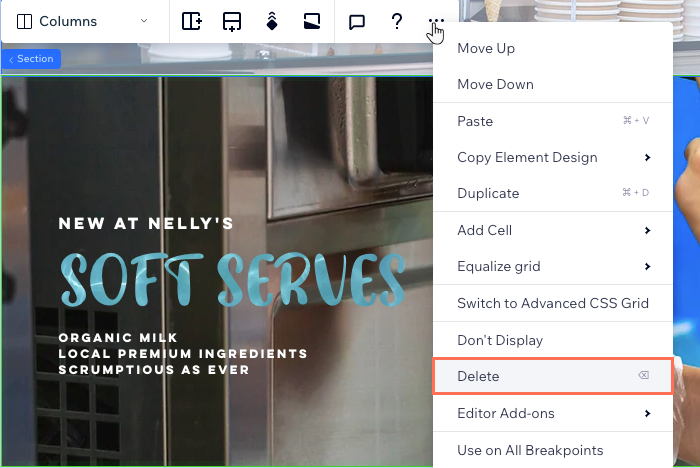
Часто задаваемые вопросы
Нажимайте на вопросы ниже, чтобы получить дополнительную информацию.
Могу ли я менять названия секций?
Как я могу переместить секцию на другую страницу?
Как я могу настроить секцию?


 .
.